手机怎么设置qq浏览器为默认浏览器 手机上的QQ浏览器怎么设置为默认浏览器
日期: 来源:冰糖安卓网
手机怎么设置qq浏览器为默认浏览器,随着手机使用的普及,浏览器也成为我们手机上不可或缺的应用之一,而QQ浏览器作为一款广受欢迎的浏览器,更是备受用户喜爱。但有些用户可能不知道如何设置QQ浏览器为默认浏览器,下面就让我们来一起了解一下吧。
具体方法:
1.首先要下载一个QQ浏览器,下载完成以后,点击打开QQ浏览器,在点击浏览器首页的三道杠这个图标。
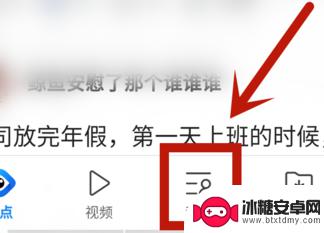
2.接着打开这个图标以后,它就会显示QQ浏览器的工具栏。在工具栏里点击右上角的图标,这是设置功能在打开他。
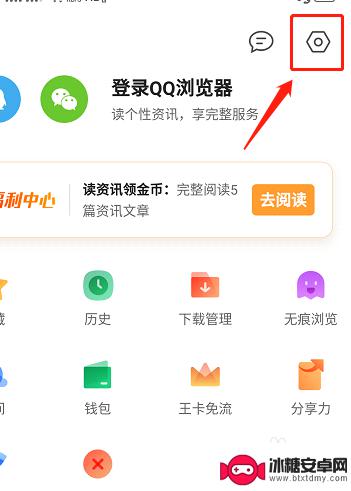
3.然后从“设置”里边找到“设为默认浏览器”这一项打开后页面会弹出一个操作的演示,我们按操作点击“开始设置”选项。

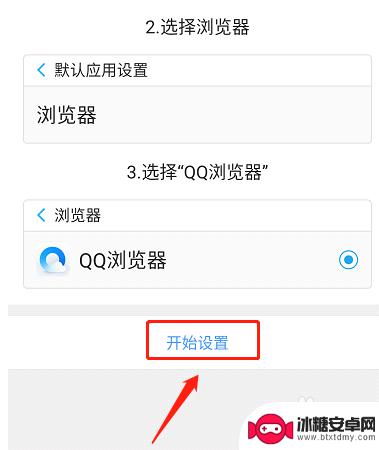
4.最后打开“开始设置”之后选择手机QQ浏览器,接着再勾选“设置为默认值”。然后QQ浏览器就改为默认的浏览器了。
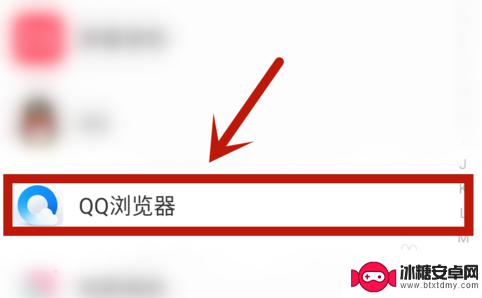
以上就是如何将QQ浏览器设置为默认浏览器的全部内容,如果您遇到了相同的问题,可以参考本文中介绍的步骤进行修复,希望这篇文章能对您有所帮助。
相关教程
-
小米手机怎么默认浏览器设置 小米手机默认浏览器设置方法
-
vivo默认浏览器设置在哪里 vivo默认浏览器如何设置
-
荣耀手机浏览器设置 荣耀手机默认浏览器设置方法
-
手机浏览器怎么更改 360安全浏览器设置默认搜索引擎方法
-
手机怎么设置百度为默认搜索 UC浏览器手机版怎样设置默认搜索引擎为百度
-
怎么搜索苹果手机 如何在苹果iPhone手机上更改Safari浏览器默认搜索引擎
-
苹果手机上的麦克风图标是什么 苹果手机麦克风标志关闭方法
-
怎么删除安卓手机系统文件 如何使用adb命令删除Android系统文件夹
-
如何将oppo手机? OPPO旧手机数据转移教程
-
手机上如何打开相机 手机软件如何打开相机权限












